wps文档添加数学符号的教程
时间:2023-06-19 09:19:43作者:极光下载站人气:112
相信大部分的用户都会选择在wps软件中编辑文档文件,因为在wps软件中有着其它热门办公软件的支持,让wps软件中的功能结合了这些热门办公软件中的强大的功能,为用户带来了许多的便利和好处,同时也很好的满足了用户的需求,因此wps软件深受用户的喜爱,当用户在编辑文档文件时,遇到需要在页面上插入数学符号的情况,用户应该怎么来找到数学符号呢,其实这个问题是很好解决的,用户直接进入到软件的符号窗口中,接着将子集设置为数学运算,就可以在符号面板中看到各种数学符号种类了,因此有需要的用户可以跟着小编的教程操作起来,以免下次不知道怎么插入数学符号的情况发生。
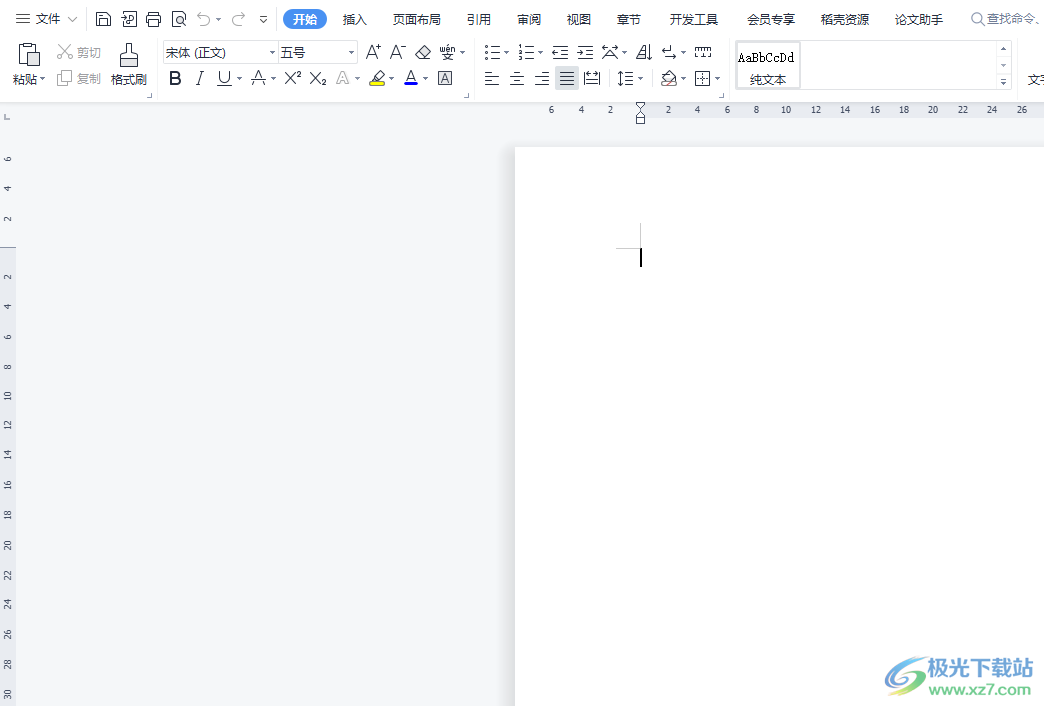
方法步骤
1.用户在电脑桌面上打开wps软件,并进入到文档文件的编辑页面上来进行设置
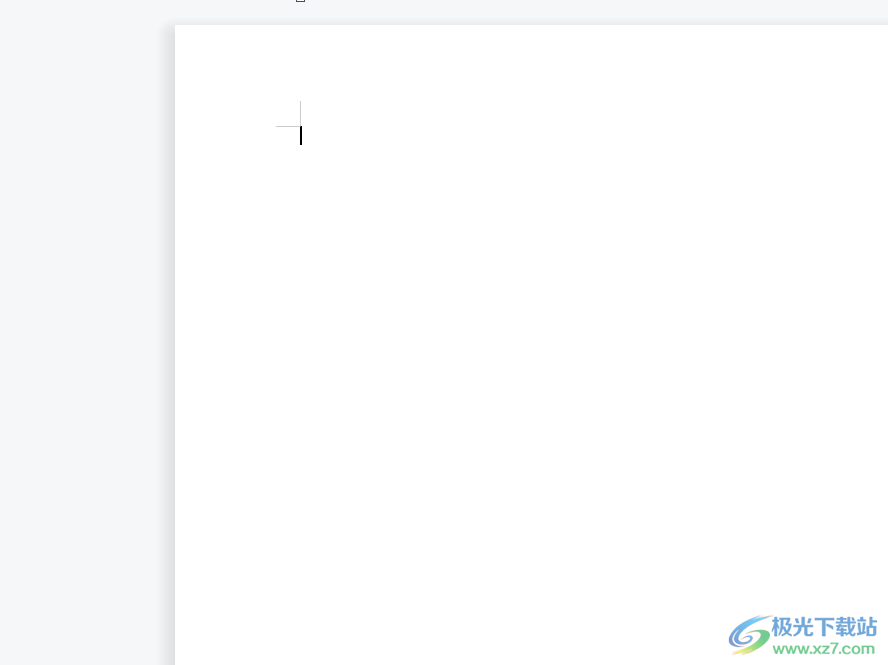
2.在页面上方的菜单栏中点击插入选项,将会显示出相关的选项卡,用户选择其中的符号选项

3.将会显示出相关的选项卡,用户选择其中的其它符号选项,将会打开符号窗口
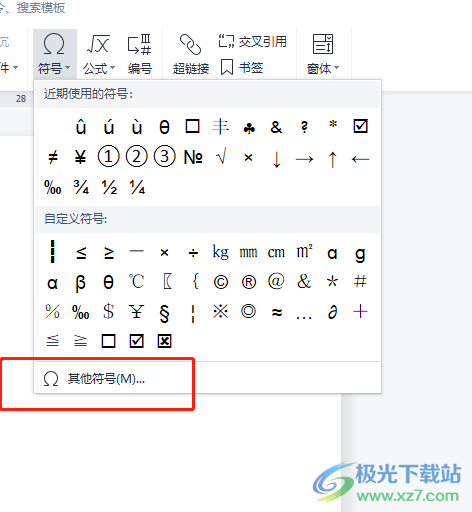
4.用户在打开的符号窗口中,需要点击子集选项的下拉箭头,在弹出来的下拉选项中点击数学运算符选项
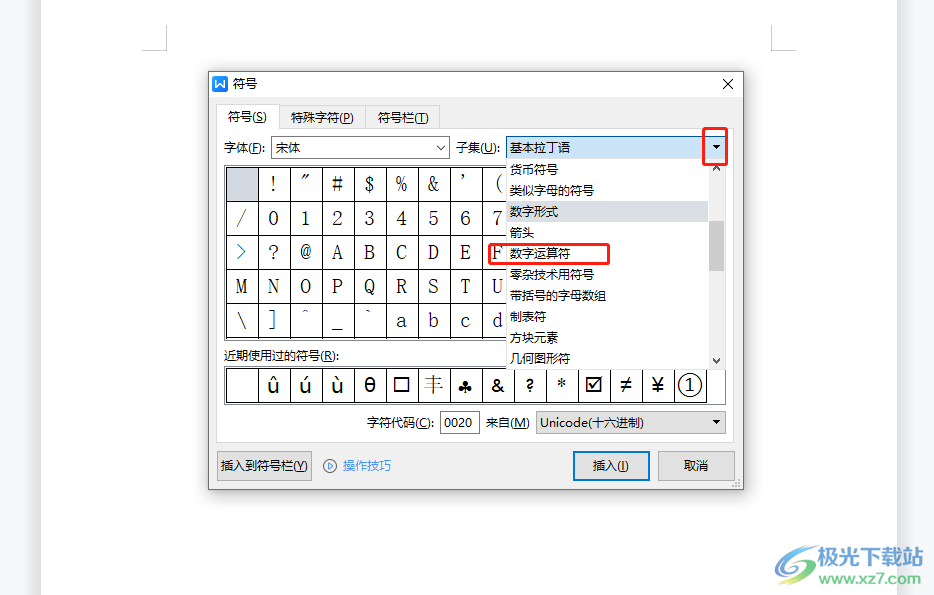
5.这时就可以在下方的符号方框中看到各种数学符号,用户按照自己的需求选择符号并按下插入按钮
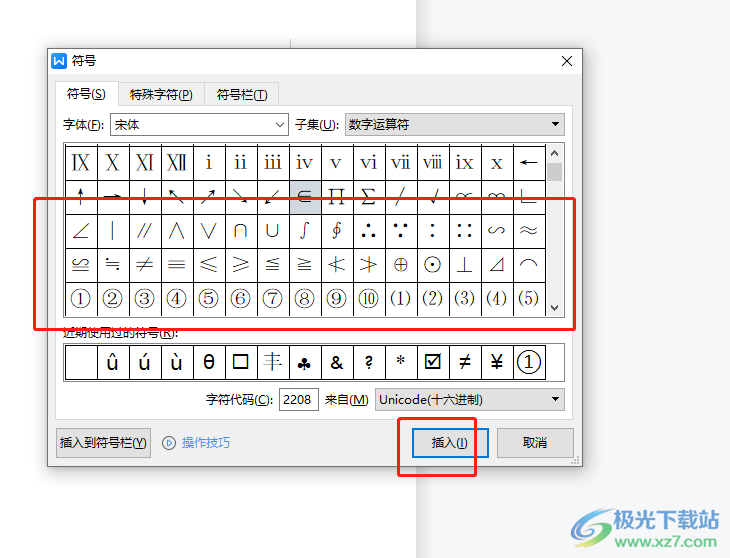
6.如图所示,用户回到编辑页面上就可以看到成功插入的数学符号
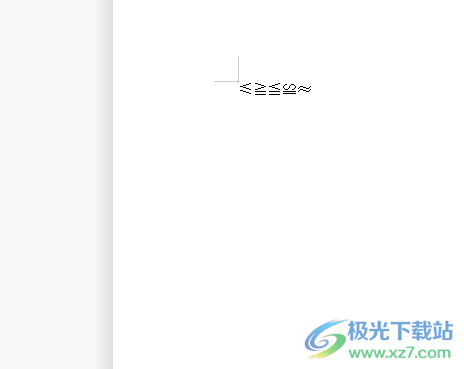
以上就是小编对用户提出问题整理出来的方法步骤,用户从中知道了大致的操作过程为点击插入——符号——其它符号——子集——数学运算符号——插入这几步,方法简单易懂,因此感兴趣的用户可以跟着小编的教程操作起来,一定可以解决好大家的问题的。

大小:240.07 MB版本:v12.1.0.18608环境:WinAll
- 进入下载
相关推荐
相关下载
热门阅览
- 1百度网盘分享密码暴力破解方法,怎么破解百度网盘加密链接
- 2keyshot6破解安装步骤-keyshot6破解安装教程
- 3apktool手机版使用教程-apktool使用方法
- 4mac版steam怎么设置中文 steam mac版设置中文教程
- 5抖音推荐怎么设置页面?抖音推荐界面重新设置教程
- 6电脑怎么开启VT 如何开启VT的详细教程!
- 7掌上英雄联盟怎么注销账号?掌上英雄联盟怎么退出登录
- 8rar文件怎么打开?如何打开rar格式文件
- 9掌上wegame怎么查别人战绩?掌上wegame怎么看别人英雄联盟战绩
- 10qq邮箱格式怎么写?qq邮箱格式是什么样的以及注册英文邮箱的方法
- 11怎么安装会声会影x7?会声会影x7安装教程
- 12Word文档中轻松实现两行对齐?word文档两行文字怎么对齐?
网友评论